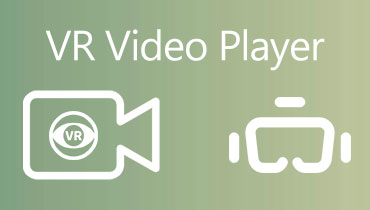Top 3 usporena video reproduktora za reprodukciju videozapisa u Impact Slow Motionu
Usporeni prikaz i zumiranje često se koriste za filmove. Kada želite primijeniti efekt utjecaja na videozapis, koji su najbolji usporeni uređaji za reprodukciju na sustavima Windows i Mac? Usporeni pokret je tehnika kod koje se čini da se radnja događa sporije od normalne brzine. Jednostavno možete iskoristiti kontrolu brzine kako biste video uređaj pretvorili u usporeni.

SADRŽAJ STRANICE
Vrh 1: VLC Media Player - Slow Motion Player s otvorenim kodom
VLC Media Player besplatan je program za usporeno pokretanje s otvorenim kodom dostupan za Windows i Mac. Omogućuje vam reprodukciju širokog spektra videozapisa, kao i mrežnih streaming videa. Ako želite snimiti detaljan sadržaj kadra, možete usporiti određeno kretanje. Također možete ubrzati video kako biste preskočili neželjene dijelove.
- Prilagodite brzinu video zapisa kako biste primijenili efekt usporene snimke.
- Koristite prečac ili izbornik Reprodukcija da biste postavili željenu brzinu.
- Promijenite svjetlinu, titlove, usporeno snimanje i još mnogo toga.
- Jednostavan za upotrebu s elegantnim korisničkim sučeljem.
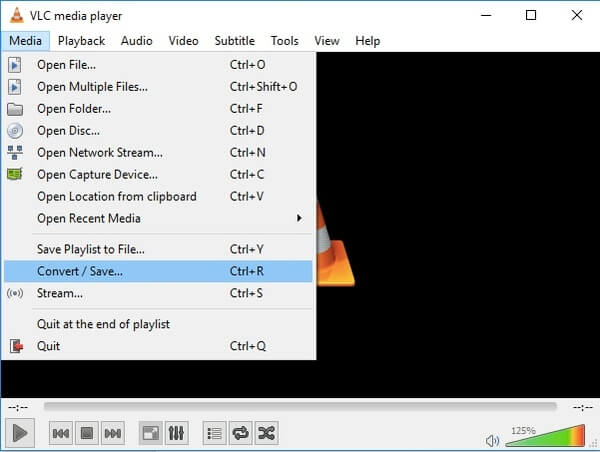
Vrh 2: 5KPlayer - najbolji usporeni video player za Windows
5KPlayer je besplatni multimedijski uređaj s punom funkcijom koji možete usporeno reproducirati na sustavu Windows. Pruža 3 različita načina usporenog snimanja, poput 0,8 usporavanja, 0,7 usporavanja i 0,5 usporavanja. Slo-motion video uređaj također vam omogućuje da glatko preuzimate i reproducirate video zapise i HiFi glazbu u visokoj kvaliteti.
- Ručno promijenite brzinu video zapisa pomoću značajke kontrole brzine.
- Osigurajte ugrađenu funkciju uređivanja za snimanje usporenog videozapisa.
- Podržava visoku video definiciju koja može do 4K UHD.
- Ubrzajte videozapis da biste preskočili dosadni dio ako želite.
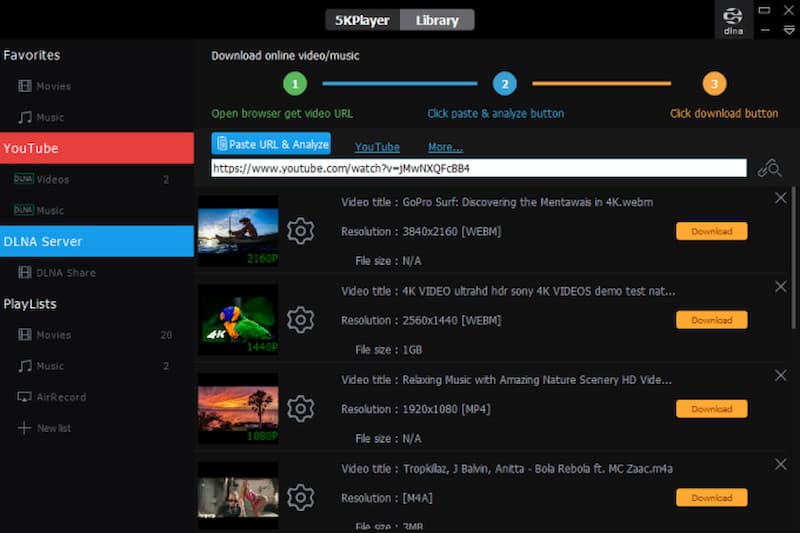
Vrh 3: QuickTime - najbolji usporeni video uređaj za Mac
Kao zadani media player za Mac, QuickTime također podržava usporeni način rada. Stoga, za reprodukciju usporenog videozapisa na MacBook-u, pritisnite i držite tipku za pauzu reprodukcije oko 5 sekundi da biste pristupili izborniku za promjenu brzine. Zatim možete odabrati određenu brzinu za usporeno reprodukciju omiljenih videozapisa. Ali možda ćete naići na QuickTime Player ne radi izdanje ponekad.
- Navedite prečac za brzu kontrolu brzine videozapisa.
- Reproducirajte visokokvalitetne videozapise s manjom veličinom datoteke.
- Radite kao audio uređaj za reprodukciju i preglednik slika.
- Pružite čisto i intuitivno korisničko sučelje.
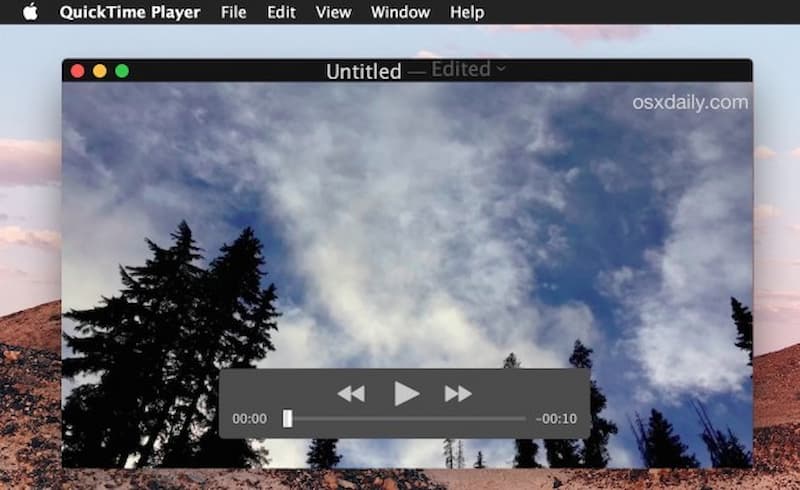
Vrh 4: Najbolja alternativa usporenih snimaka
Vidmore Player besplatna je alternativa Slow Motion Playeru koja omogućuje reprodukciju Blu-ray, DVD-a, 4K video zapisa i još mnogo toga. Može istovremeno održavati zvučni efekt bez gubitaka i HD kvalitetu slike. Štoviše, postoji i navigacijski izbornik za upravljanje poglavljem reprodukcije.
- Reproducirajte sve video / audio formate, DVD-ove i Blu-ray diskove.
- Omogućite visokokvalitetnu reprodukciju slike i izvorni zvuk.
- Podešavanje audio / video zapisa, kanala, efekata i veličine zaslona.
- Omogućuju vam brzu snimku tijekom gledanja videozapisa.

Vrh 5: Česta pitanja o usporenom video playeru
1. Kako usporiti video reprodukciju?
Ako ste zadovoljni učincima na koje utječu gore navedeni usporeni uređaji za reprodukciju, jednostavno možete napraviti usporeni videozapis na mreži s veed.io. Omogućuje vam dijeljenje isječaka, usporavanje određenih dijelova, pa čak i stvaranje sjajnih efekata.
2. Je li moguće usporeno puštanje videozapisa izravno na iPhoneu?
Da. Za usporeno reproduciranje iPhone videozapisa, evo nekoliko naprednih aplikacija koje biste trebali znati, poput iMotion HD, SLOPRO, Video shop i još mnogo toga. Nakon toga, videozapise možete prenijeti i za reprodukciju iPhone usporenih videozapisa na računalu.
3. Kako reproducirati YouTube videozapise u usporenom kadru po kadar?
Jednostavno otvorite YouTube video koji želite reproducirati usporeno. Pritisnite Zupčanik i odaberite opciju Brzina. Postoje dvije različite usporene mogućnosti, 0,5 usporavanje i 0,25 usporavanje. Kada trebate primijeniti druge načine, umjesto toga možete odabrati HTML5 player.
Zaključak
Ako samo trebate primijeniti efekt udara za video isječak, trebali biste uzeti u obzir gore navedena 3 najbolja usporena video uređaja. Možete saznati više o opcijama brzine i odabrati željenu kao svoj zahtjev. Naravno, možete odabrati i Vidmore Player za reproduciraj DVD, Bu-ray disk i videozapisi.